...
近期,微软发布了一款新的计算机操作系统Windows11,但是升级Win11难度很大,最重要的是TPM2.0,不做其他什么,下面来看看windows11怎么升级没有tpm2.0的介绍吧.
方法一:
1、我们可以通过替换文件来跳过tpm检测,先下载一个“appraiserres.dll”文件。【appraiserres.dll下载】
2、下载完成后将它解压出来,接着尝试更新win11系统,等待需要tpm2.0的相关弹窗出现。
3、弹窗出来后,按下“ctrl shift esc”打开任务管理器。
4、找到该弹窗,右键选中它,点击“打开文件所在的位置”
5、找到文件所在位置后,将之前下载解压的“appraiserres.dll”替换掉原文件即可。
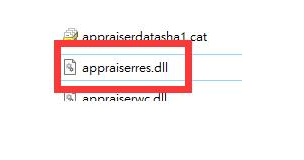
方法二:
win11双系统启动引导设置的方法
win11系统发布后,有些用户既想体验新系统,又不愿更换自己惯用的win7系统,因此采用了win7和Win11双系统的方式来安装.下面来看看win11双系统启动引导设置的方法吧.
1、我们先尝试更新win11系统,等待“无法运行win11”的弹窗出现。
2、出现后按下键盘的“shift F10”快捷键打开命令输入行。
3、在其中输入“regedit”回车确定,进入注册表编辑器。
4、打开注册表后找到如下的路径“HKEY_LOCAL_MACHINE\SYSTEM\Setup”
5、在其中新建一个项,将它命名为“LabConfig”,新建完成后在新建的位置再新建两个DWORD值。
6、其中一个值命名为“BypassTPMCheck”,双击打开它,将值改为“00000001”
7、另一个DWORD值命名为“BypassSecureBootCheck”,值改为“00000001”
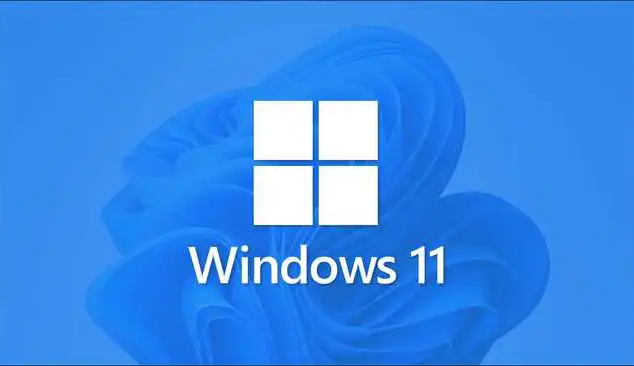
以上就是windows11怎么升级没有tpm2.0的介绍,希望能帮助到大家。
以上就是电脑技术教程《windows11怎么升级没有tpm2.0的介绍》的全部内容,由下载火资源网整理发布,关注我们每日分享Win12、win11、win10、win7、Win XP等系统使用技巧!微软go2能升级到win11吗的介绍
go是微软surfacego笔记本电脑,随着Win11系统的推出,很多用户都想体验一下Win11全新的功能,下面小编来跟大家说说微软go2能升级到win11吗的介绍吧.






